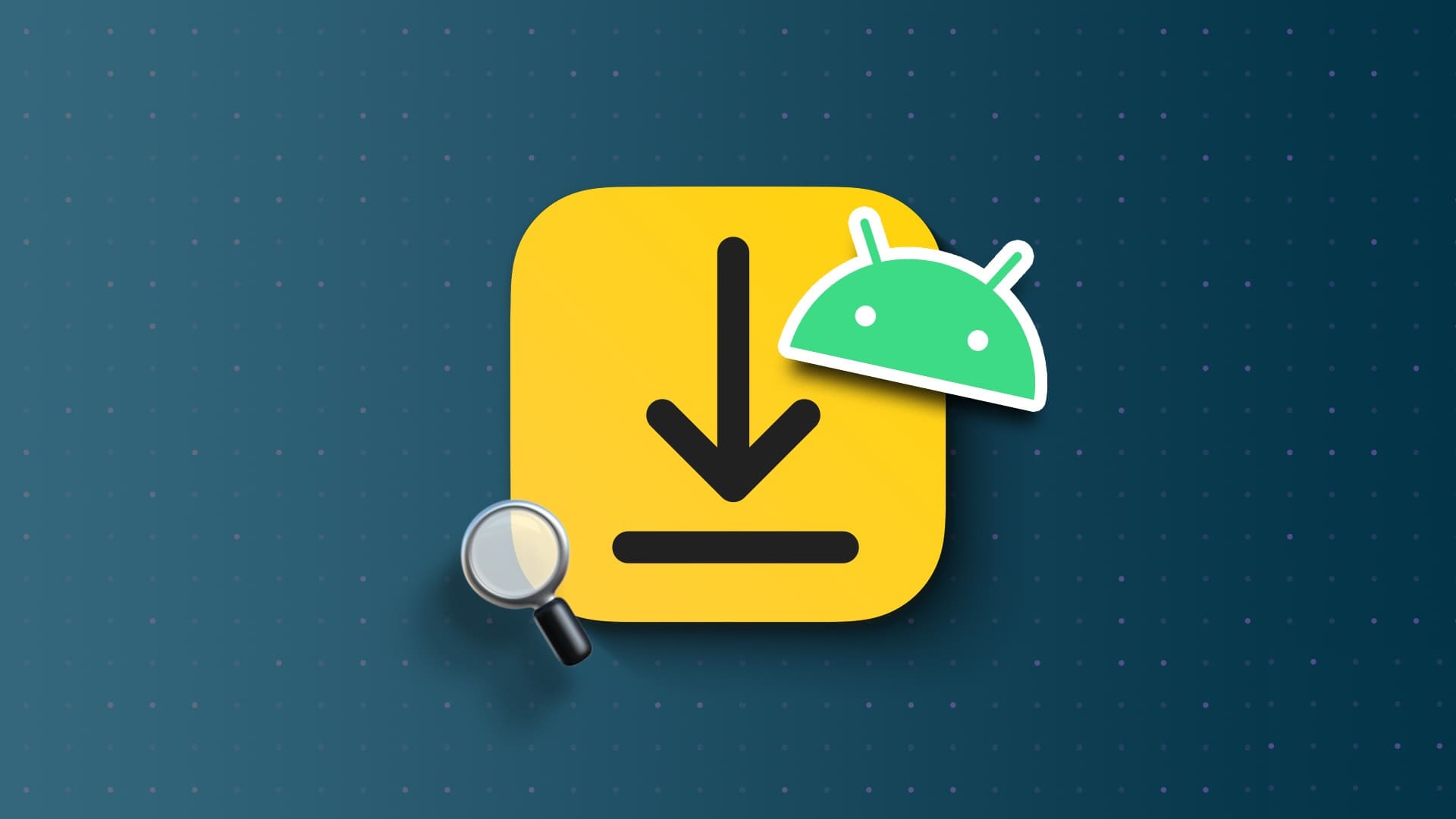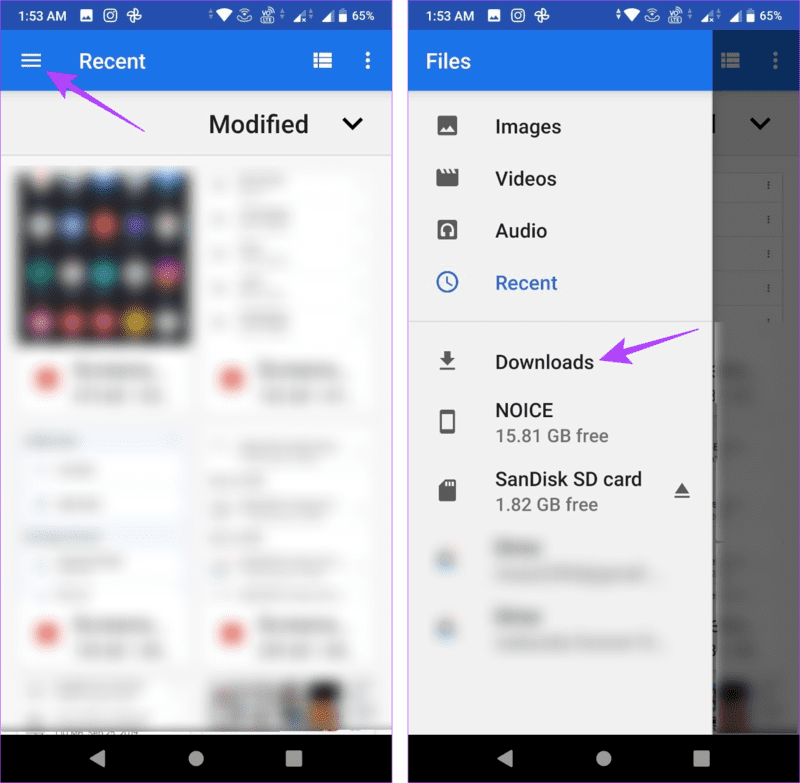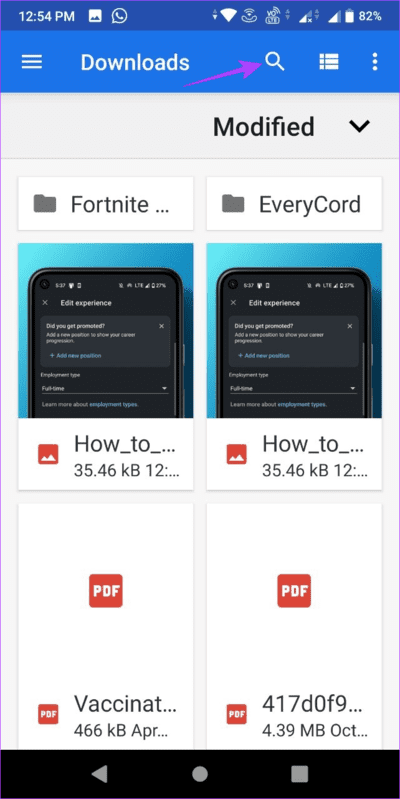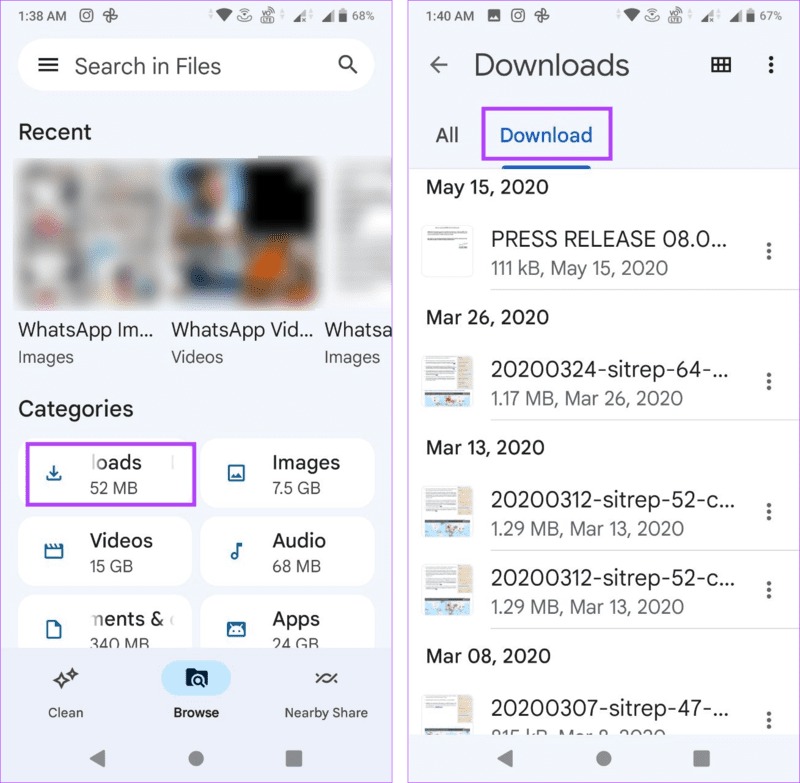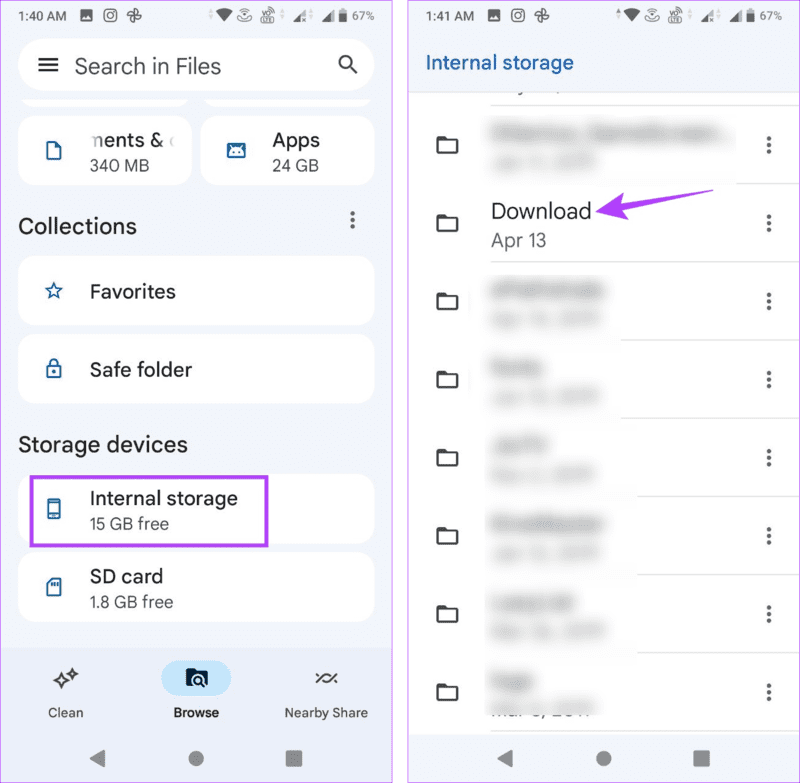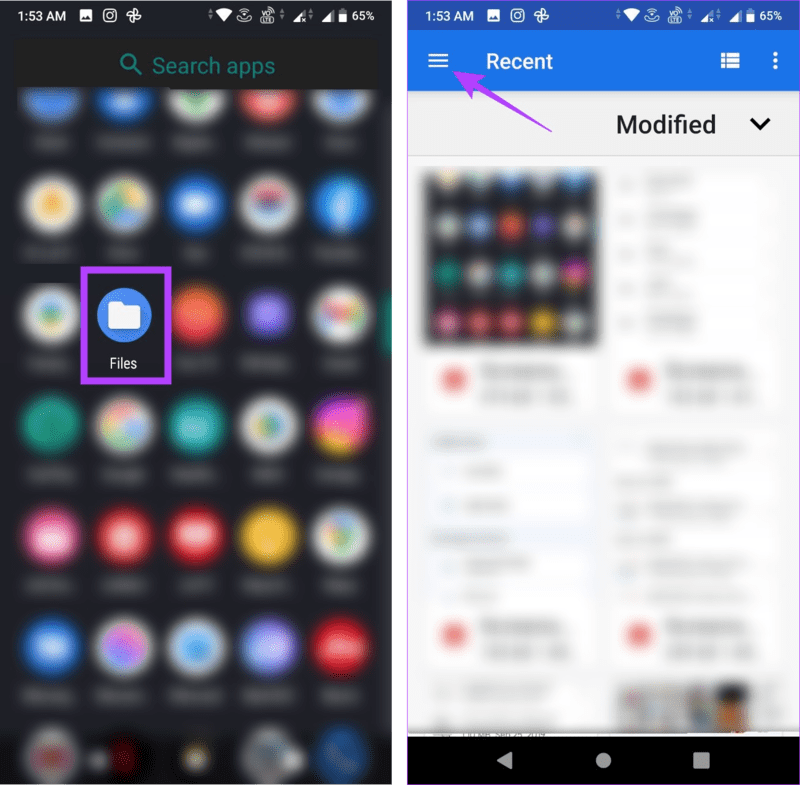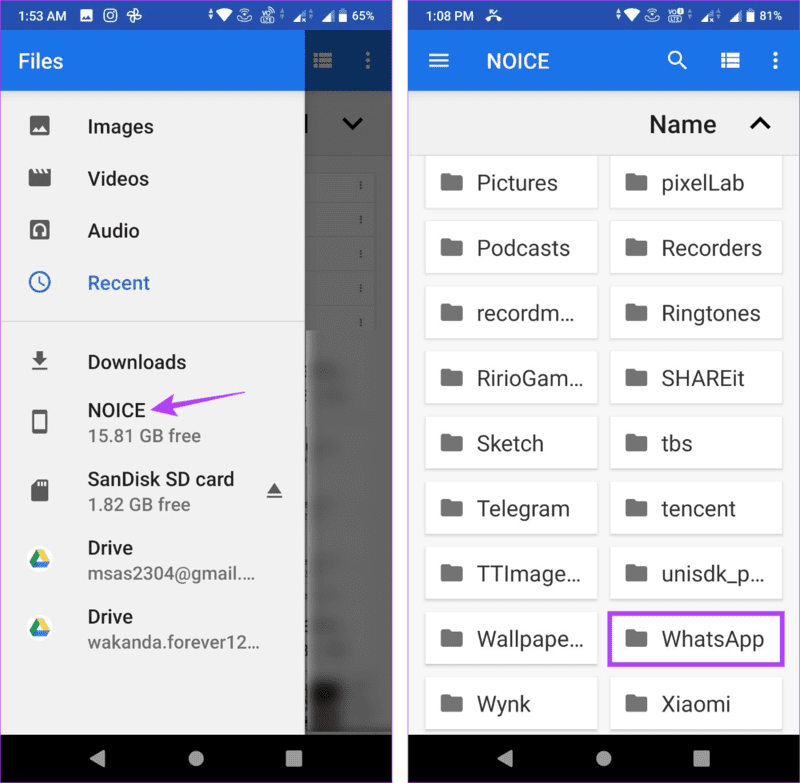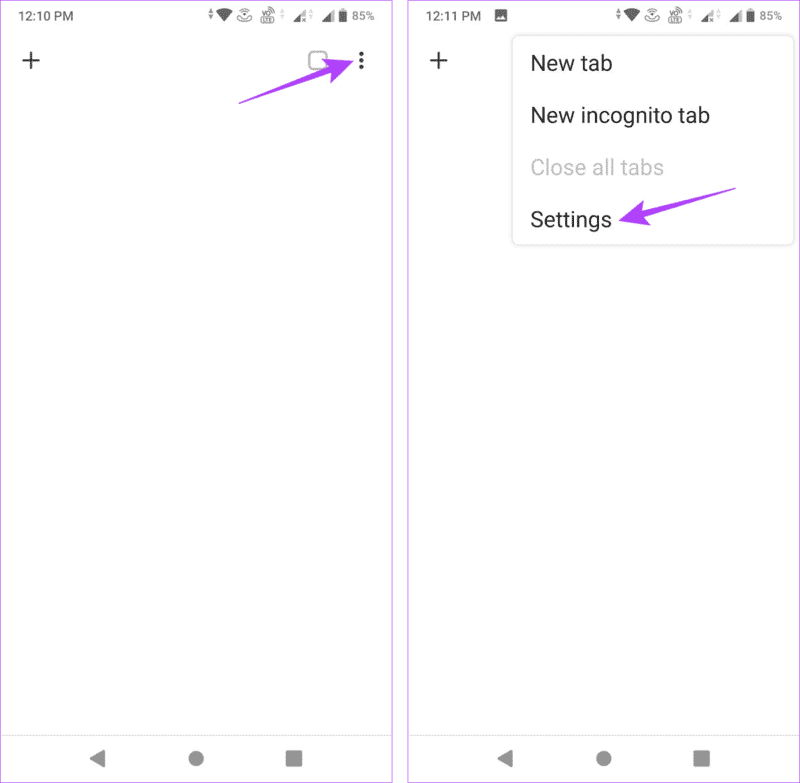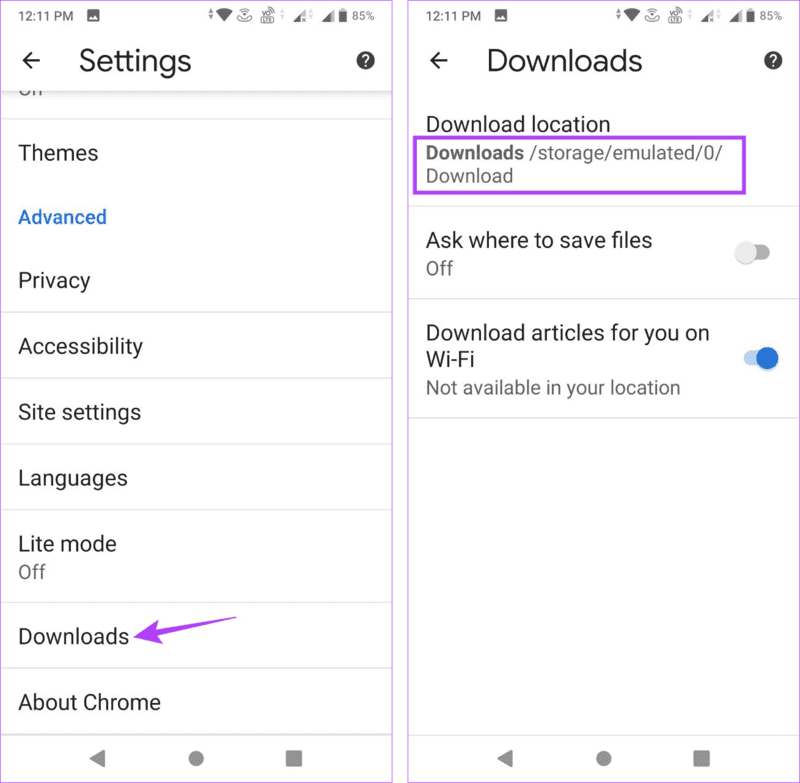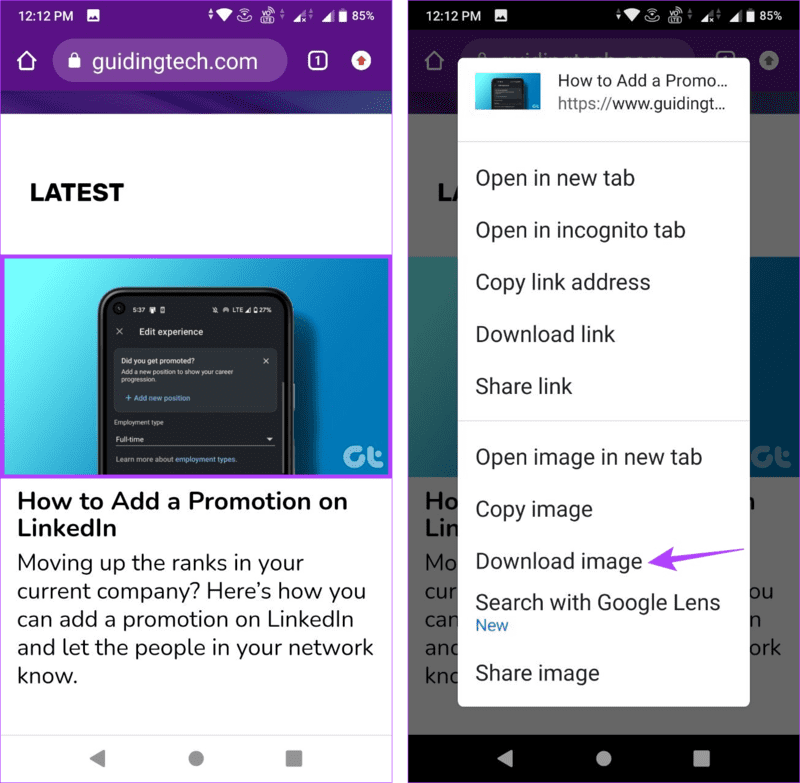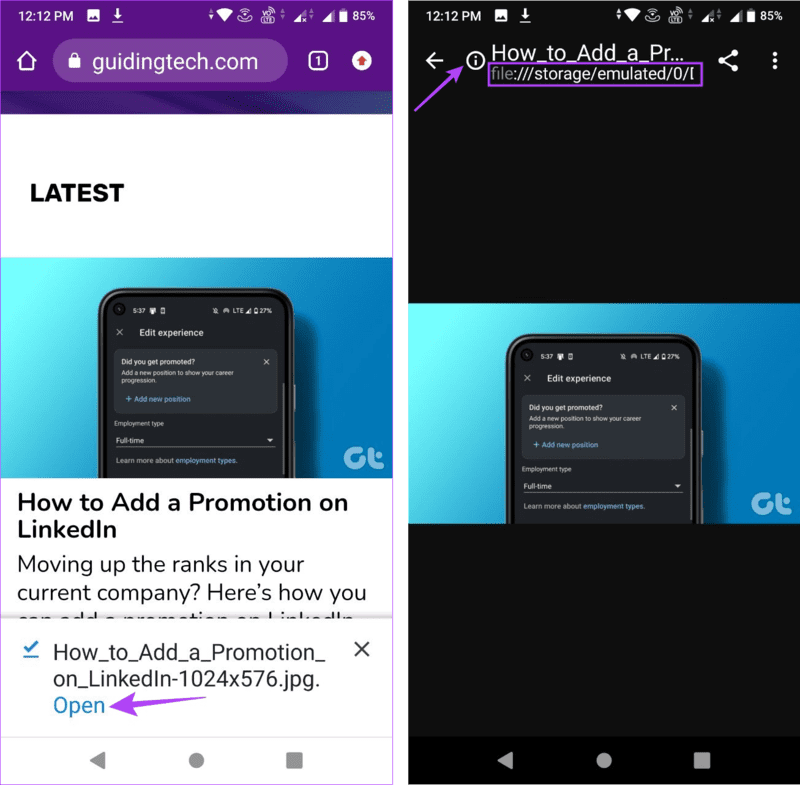أين الملفات التي تم تنزيلها على هاتف Android
عند التصفح عبر الإنترنت ، غالبًا ما تجد أشياء تريد حفظها على جهازك. ومع ذلك ، بمجرد اختفاء إشعار التنزيل ، يجب عليك فتح الملف يدويًا على جهازك. لكن في كثير من الأحيان ، يتطلب الأمر الكثير من العمل للعثور على الملفات . يوضح لك هذا المقال مكان تنزيلاتك على هاتف Android.
حسنًا ، الإجابة المباشرة على هذا السؤال هي أنه يعتمد على عوامل معينة ، مثل نوع جهازك وحتى التطبيق الذي تستخدمه. لذا ، استمر في القراءة بينما ننظر إلى خمس طرق يمكنك من خلالها العثور على تنزيلاتك على Android.
ملاحظة: نحن نستخدم جهاز ASUS لأغراض توضيحية. قد تختلف الخطوات اعتمادًا على جهاز Android OEM الخاص بك.
1. ابحث عن التنزيلات على ANDROID باستخدام مدير الملفات الافتراضي
تحتوي معظم الأجهزة في الوقت الحاضر على تطبيقات ملفات خاصة يمكن استخدامها للوصول إلى التنزيلات الأخيرة لجهازك والاطلاع عليها. لذلك ، اتبع الخطوات التالية لاستخدام تطبيق مدير الملفات الافتراضي بجهازك لفتح التنزيلات.
الخطوة 1: افتح تطبيق Android Files.
الخطوة 2: هنا ، في الزاوية اليسرى العليا ، اضغط على أيقونة الهامبرغر.
إلى الخطوة 3: اضغط على التنزيلات.
سيتيح لك ذلك الوصول إلى مجلد التنزيلات على جهاز Android الخاص بك.
الخطوة 4: بالإضافة إلى ذلك ، يمكنك أيضًا النقر فوق أيقونة البحث للبحث عن أي ملف محدد في مجلد التنزيل بجهازك.
إذا كانت قائمة مجلد الملفات بجهازك مختلفة ، فحاول فتح خيارات القائمة ومعرفة ما إذا كان يمكنك تحديد موقع مجلد التنزيلات. إذا لم يكن الأمر كذلك ، فاتبع الخطوات أدناه لاستخدام تطبيق “الملفات من Google” لمشاهدة الملفات التي تم تنزيلها.
2. استخدم تطبيق Files by Google للبحث عن التنزيلات على ANDROID
إذا كنت تواجه مشكلة في استخدام تطبيق مدير الملفات بجهازك ، فيمكنك استخدام تطبيق ملفات Google للوصول إلى الملفات الموجودة على جهازك ، بما في ذلك مجلد التنزيلات. لذلك ، اتبع الخطوات أدناه لفتح مجلد التنزيلات باستخدام تطبيق ملفات Google.
الخطوة 1: افتح تطبيق Files by Google على جهازك.
الخطوة 2: هنا ، اضغط على التنزيلات.
إلى الخطوة 3: انتقل إلى علامة التبويب “تنزيل“.
سيؤدي هذا إلى فتح جميع التنزيلات المتاحة على جهازك. ومع ذلك ، إذا شعرت أن بعض الملفات مفقودة ، فيمكنك أيضًا التحقق بشكل فردي من مجلد التنزيل على وحدة التخزين الداخلية لجهازك. إليك الطريقة.
الخطوة 4: في صفحة الملفات الرئيسية ، قم بالتمرير لأسفل وانقر على وحدة التخزين الداخلية.
الخطوة 5: هنا ، اضغط على مجلد التنزيل.
الآن ، قم بالتمرير خلال القائمة وابحث عن التنزيلات ذات الصلة على جهاز Android الخاص بك. بمجرد تحديد الموقع ، يمكنك أيضًا تحديد التنزيل وحذفه على Android.
3. تحقق من إعدادات التطبيق للوصول إلى مجلد التنزيلات على ANDROID
تفضل بعض التطبيقات ، مثل WhatsApp و Telegram ، حفظ التنزيلات في مجلد منفصل خاص بالتطبيق بدلاً من ربطه بمجلد التنزيل بجهازك. لذلك ، إذا لم تتمكن من العثور على ملف في مجلد التنزيل ، فتحقق من تطبيق الملفات بجهاز Android الخاص بك ومعرفة ما إذا كان مجلد تطبيق منفصل متاحًا أم لا. إليك الطريقة.
الخطوة 1: افتح تطبيق الملفات على جهازك.
الخطوة 2: هنا ، اضغط على أيقونة الهامبرغر.
إلى الخطوة 3: اضغط على وحدة التخزين الداخلية لجهازك.
الخطوة 4: هنا ، قم بالتمرير خلال الصفحة وانقر على مجلد اسم التطبيق ذي الصلة.
يجب أن يفتح هذا خيارات القائمة لجميع العناصر الموجودة في المجلد. الآن ، تحقق ومعرفة ما إذا كان يمكنك العثور على التنزيل ذي الصلة. بالإضافة إلى ذلك ، إذا كنت تستخدم بطاقة SD كمخزن أساسي ، فانقر فوق بطاقة SD من الخيارات وحدد موقع مجلد التطبيق.
4. الوصول إلى مجلد التنزيلات على جهاز ANDROID الخاص بك من خلال متصفح الويب
إذا كنت تواجه مشكلة في العثور على مجلد التنزيل لأي متصفح ويب معين ، فيمكنك أيضًا التحقق من إعدادات التطبيق لمعرفة ما إذا كان يمكنك العثور على مجلد التنزيل المقابل. إليك الطريقة.
ملاحظة: لأغراض توضيحية ، سنستخدم Google Chrome.
الخطوة 1: افتح Chrome على جهاز Android الخاص بك.
الخطوة 2: هنا ، اضغط على أيقونة ثلاثية النقاط.
إلى الخطوة 3: بعد ذلك ، اضغط على الإعدادات.
الخطوة 4: قم بالتمرير لأسفل وانقر على التنزيلات.
الخطوة 5: ضمن موقع التنزيل ، تحقق من اسم المجلد
يمكنك الآن استخدام تطبيق الملفات للوصول إلى هذا المجلد ومشاهدة الملفات التي تم تنزيلها على جهاز Android الخاص بك.
5. قم بتنزيل ملف آخر للعثور على التنزيلات الأخيرة على ANDROID
هناك طريقة أخرى يمكنك من خلالها العثور على مجلد التنزيل على جهاز Android الخاص بك وهي تنزيل ملف. بمجرد انتهاء التنزيل ، تحقق من الموقع الذي تم حفظه فيه. بعد ذلك ، افتح المجلد لمشاهدة جميع التنزيلات الأخيرة.
اتبع الخطوات أدناه للقيام بذلك باستخدام Google Chrome.
الخطوة 1: افتح Chrome على جهازك وانتقل إلى موقع الويب ذي الصلة.
الخطوة 2: هنا ، انتقل إلى الصورة التي ترغب في حفظها واضغط عليها لفترة طويلة.
إلى الخطوة 3: بمجرد ظهور الخيارات ، انقر فوق تنزيل الصورة.
الخطوة 4: بعد انتهاء التنزيل ، اضغط على فتح.
الخطوة 5: الآن ، أسفل اسم الصورة ، تحقق من مجلد التنزيل.
إلى الخطوة 6: بالإضافة إلى ذلك ، يمكنك أيضًا النقر فوق أيقونة التفاصيل.
سيؤدي هذا إلى فتح معلومات مفصلة حول مكان تخزين التنزيلات لهذا التطبيق المعين على جهاز Android الخاص بك.
أسئلة وأجوبة للعثور على التنزيلات على ANDROID
1. هل يمكنني تغيير موقع الملفات التي تم تنزيلها على Android؟
تسمح لك بعض التطبيقات ، مثل Google Chrome و Opera Mini ، بتغيير موقع التنزيل على Android باستخدام قائمة الإعدادات الخاصة بها. ومع ذلك ، إذا كان هذا الخيار غير متاح في التطبيق ، فافتح قائمة إعدادات جهازك وانتقل إلى التخزين. بعد ذلك ، تحقق مما إذا كان خيار تبديل مجلد التنزيل متاحًا.
2. هل يمكنني استخدام تطبيقات الطرف الثالث للعثور على التنزيلات على جهاز Android؟
نعم ، يمكنك استخدام تطبيقات الطرف الثالث مثل ASTRO File Manager للعثور على التنزيلات على جهاز Android. فيما يلي قائمة بأفضل مديري الملفات لنظام Android لإدارة التنزيلات بشكل أفضل.
ابحث عن التنزيلات على ANDROID
نأمل أن تساعدك هذه المقالة في الإجابة عن السؤال الأساسي لمالك Android: أين توجد التنزيلات الخاصة بي على هاتف Android الخاص بي؟ بالإضافة إلى ذلك ، إذا كنت تستخدم جهاز Samsung ، فيمكنك مراجعة مقالتنا التي توضح كيفية العثور على التنزيلات على هاتف Samsung الخاص بك.